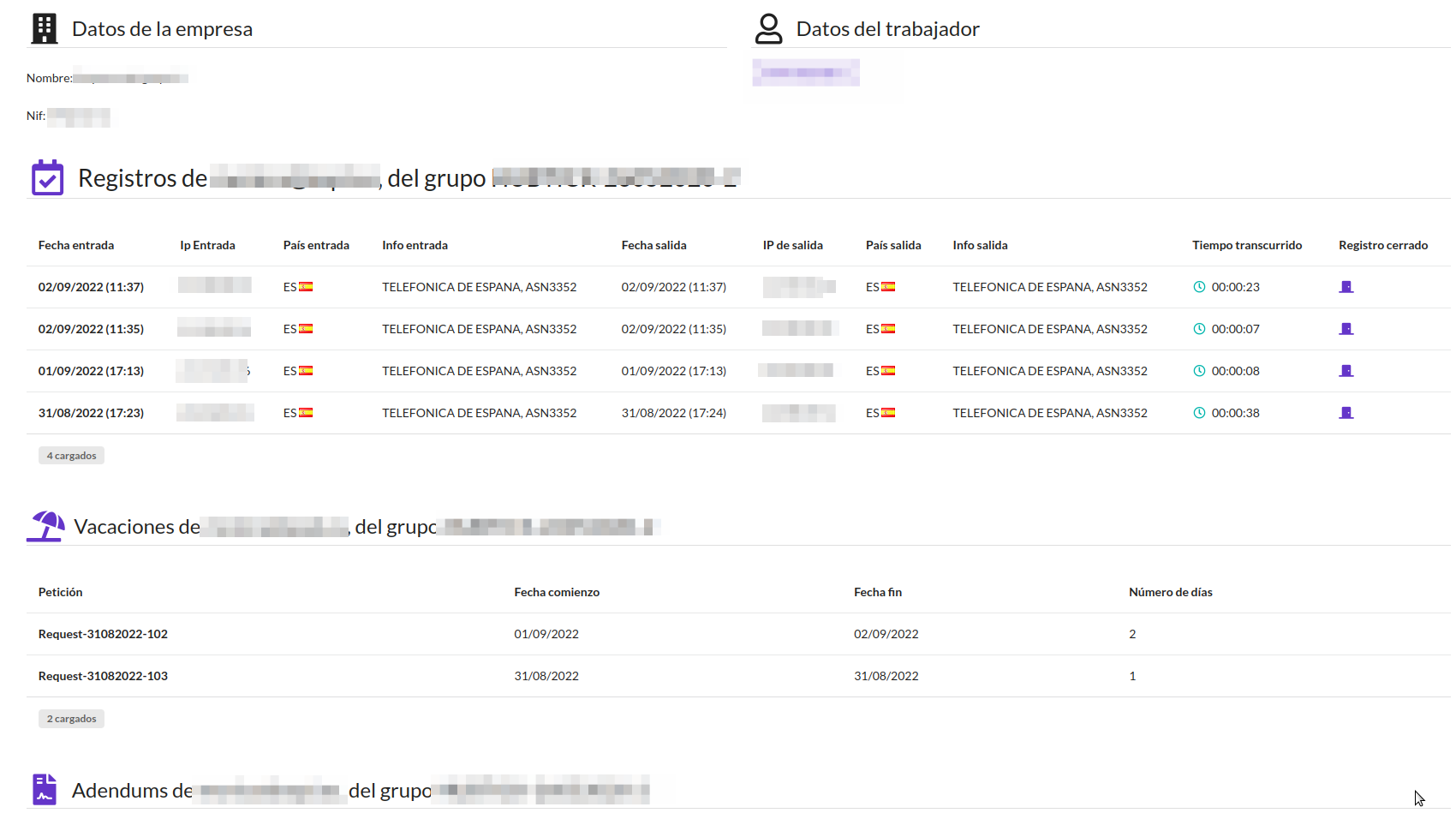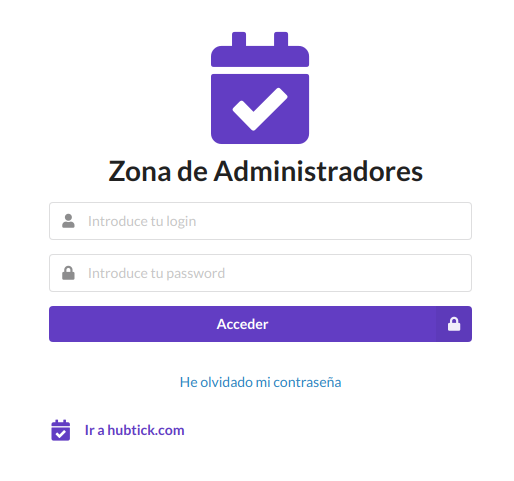Manual de administrador
Acceso a la plataforma
Recuperación y cambio de contraseña
Para la recuperación y cambio de contraseña hacemos clic en He olvidado mi contraseña de la ventana de login.
Tras insertar el email, se enviará un correo con las indicaciones para el cambio de contraseña.
Actualización de los datos personales
Haciendo clic en Mis Datos, se pueden actualizar los datos del administrador.

Gestión de grupos
Haciendo clic en Sección Grupos, se accede a los grupos dados de alta.

Una vez que accedemos al grupo, en caso de que haya solicitudes de vacaciones / bajas pendientes, éstas aparecerán al principio. Seguidas de los registros del día en curso.
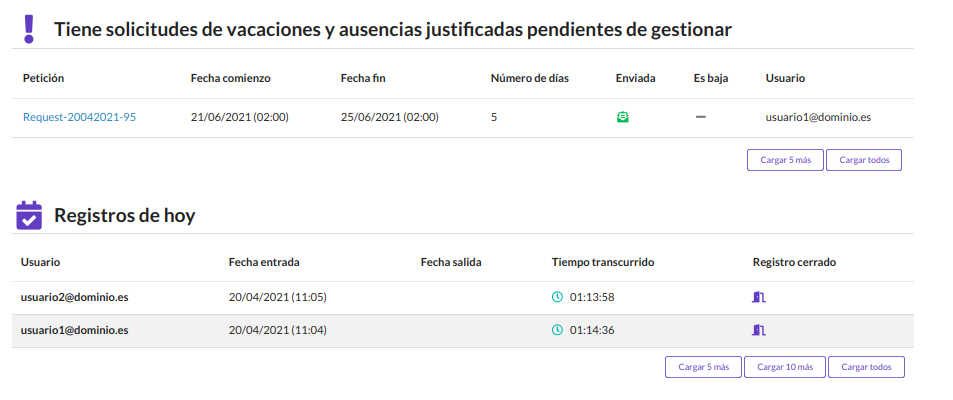
En el caso de que haya usuarios que no hayan fichado, se mostará un listado de los mismos. Descartando los días de vaciones tanto generales como individuales del trabajador
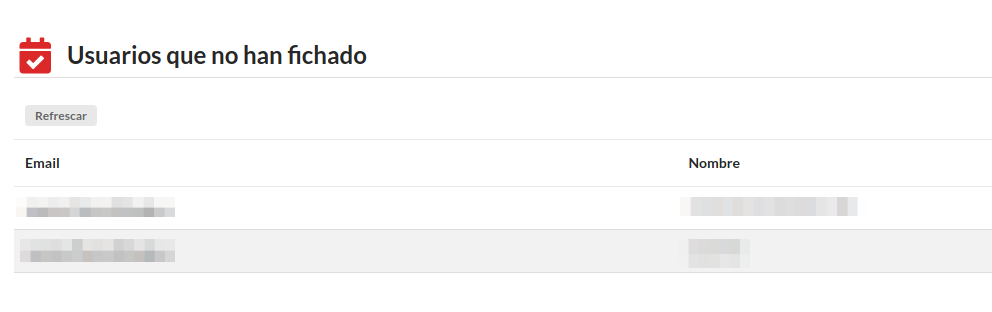
Ademas, en el primer tab aparecen los datos del grupo, en el segundo tab la gestión de alertas y por último la configuración de los dias de vacaciones.
Dentro de los datos del grupo se pueden configurar las ips válidas para acceder por parte de los usuarios a la plataforma.
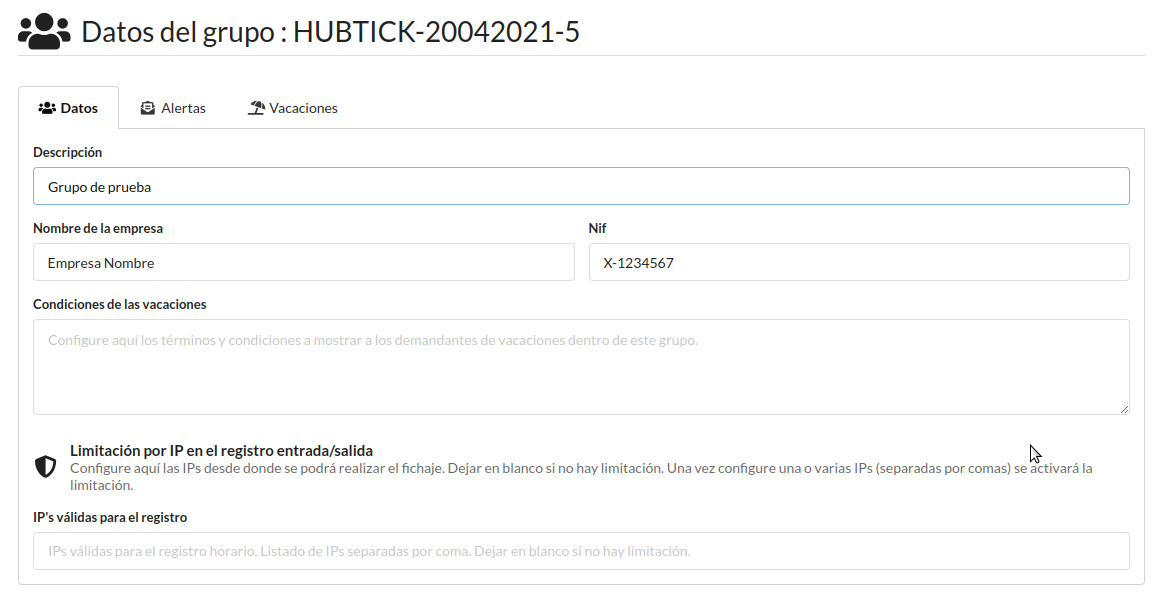
Las alertas permiten definir notificaciones por envío electrónico a los usuarios cuando no hayan registrado sus fichajes de entrada / salida. Se pueden configurar los días de la semana en los que la alerta estará activa, el número de veces que la notificación se ejecuta, así como si todos los usuarios lo reciben o por el contrario, sólo aquellos que no hayan fichado.
También es posible configurar de manera opcional el asunto del email que es recibido por el usuario.
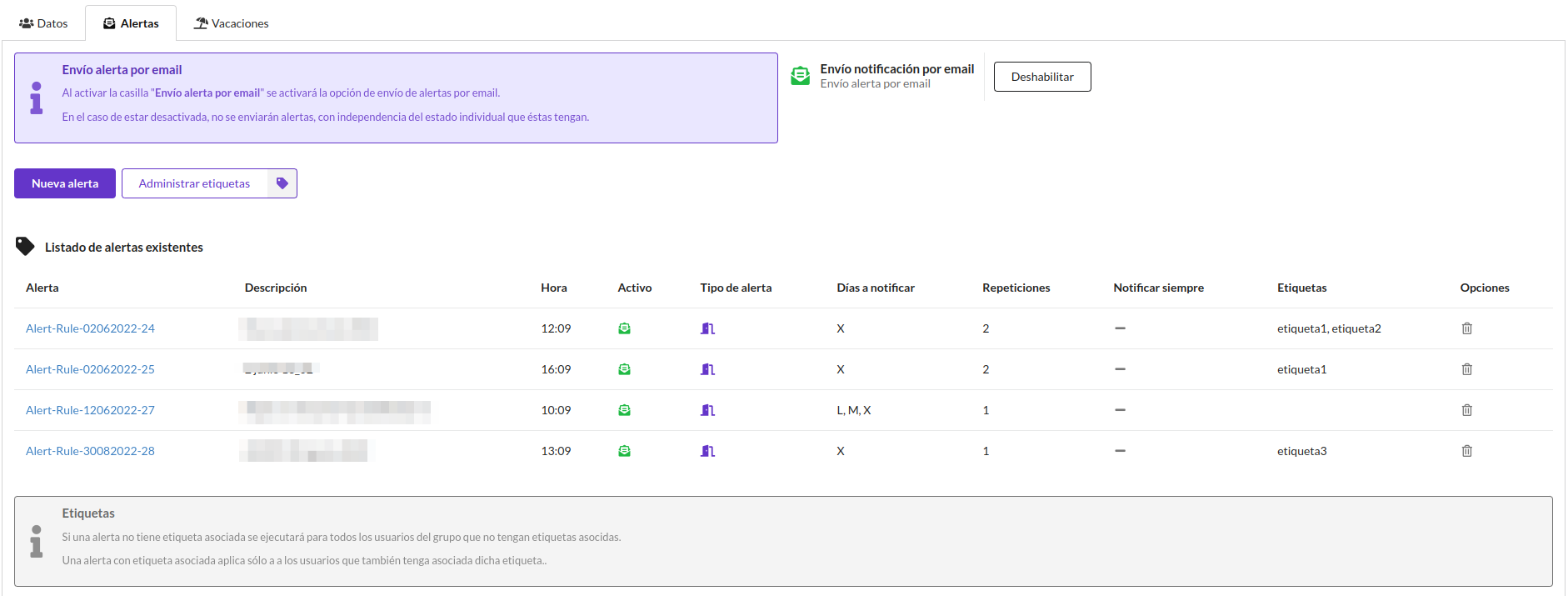
Por último acceso a la edición de los datos del grupo, administración de usuarios, gestión de etiquetas, gestión de adendums, gestión de vacaciones, envíos digitales y tablón de contenidos digitales.
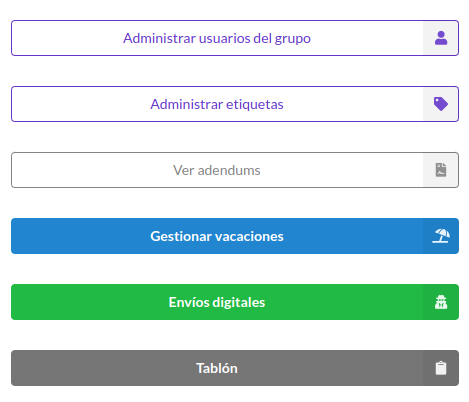
Gestión de usuarios del grupo
Haciendo clic en Administrar usuarios del grupo, se pueden dar de alta nuevos usuarios, borrar usuarios ya existentes, generar informes de los registros horarios y generar envíos digitales para los usuarios

Dependiendo del tipo de plan contratado, se podrán añadir tantos usuarios hasta llegar al límite de usuarios del plan
Los informes de los registros horarios se generarán indivualmente, seleccionando previamente el usuario y el tiempo de informe: día en curso, última semana, último mes, último año o bien todos los registros.
También es posible realizar una búsqueda detallada en función de las fechas de inicio y de fin, con la opción de exportar en formato pdf los registros encontrados del control horario, vacaciones y adendums.
Administrar etiquetas
Haciendo clic en Administrar etiquetas, se pueden dar de alta nuevas etiquetas, borrarlas o actualizarlas.

Las etiquetas se asocian tanto a usuarios como alertas. De esta manera, las notificaciones generadas por las alertas, sólo se enviarán a los usuarios que compartan dicha etiqueta.
Una alerta sin etiquetas será enviada a todos los usuarios que no tengan asociadas etiquetas. Por el contrario, una alerta con etiqueta asociada, se enviará a los usuarios que estén etiquetados de igual manera.
Ver adendums
Haciendo clic en Ver adendums, se pueden ver todos los adendums enviados por los usuarios.
Un adendum es un registro creado por el usuario en el cual indica el motivo por el cual un registro horario no ha sido correto. Por ejemplo, si el usuario ha comenzado su jornada laboral y ha olvidado fichar, procederña a generar un adendum donde explicará dicha situación.

Gestionar vacaciones
Haciendo clic en Gestionar vacaciones, se accede a una interfaz para confirmar / cancelar las solicitudes de vacaciones de los usuarios del grupo.
Cuando el usuario realiza una petición de vacaciones / baja, el administrador recibie un correo electrónico indicándolo.
Una vez que el administrador confirma o cancela unas vacaciones / baja, el usuario recibe un correo electrónico indicando el resultado de su solicitud.

Una solicitud de vacaciones / baja que haya sido confirmada puede ser posteriormente cancelada. Pero una solicitud que haya sido cancelada, no podrá ser confirmada posteriormente, siendo necesario que el usuario vuelva a mandar una nueva solicitud de vacaciones / baja.
Desde la interfaz de gestión de vacaciones, se puede acceder tanto a calendarios individualizados de las vacaciones de los trabajadores, como a un calendario general en el cual se muestran las vacaciones de todos los trabajadores.
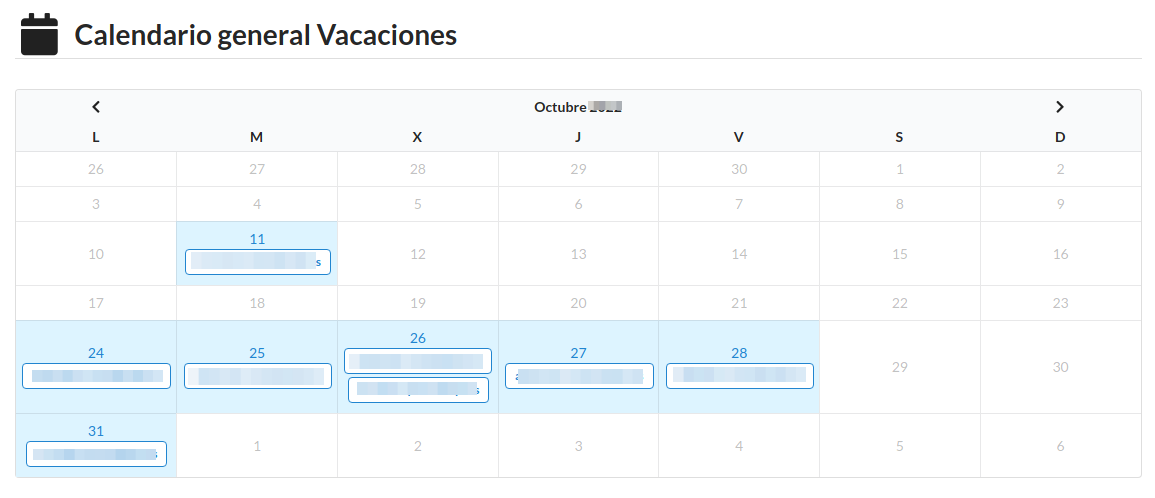
Envíos digitales
Haciendo clic en Envíos digitales, el administrador podrá enviar al usuario envío de contenido digital (ej: archivos pdf).
Para poder recibir contenidos digitales, es necesario que el usuario haya generado el certificado digital y rellenado el email personal. Ambas características, se rellenan en el apartado Mis Datos del área de usuario.

Tablón
Haciendo clic en Tablón, el administrador podrá subir contenidos digitales generales para todos los usuarios del grupo. Este contenido podrán ser tanto archivos pdf como imágenes.

Información GeoIp
Tanto en el listado de registros del día como en los posteriores informes, se muestra información de GeoIp.